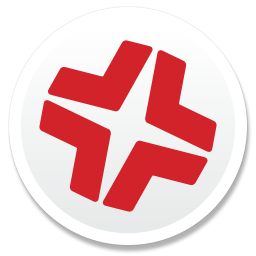Erstellung von Paketen
Nachdem Sie die Inhalte einer Paketquelle überprüft haben, können Sie in Composer Paketdateien in zwei verschiedenen Formaten erstellen: PKG und DMG. Jedes Dateiformat bietet Vor- und Nachteile, je nachdem, für welchen Zweck das Paket verwendet wird und welches Tool Sie für die Bereitstellung nutzen.
Sobald eine Paketquelle in Composer verfügbar ist, können Sie sie jederzeit zum Erstellen einer PKG- oder DMG-Paketdatei verwenden. Sie können sie nach der Erstellung des Pakets zudem in ein anderes Format umwandeln. Weitere Informationen zur Konvertierung zwischen den Formaten PKG und DMG finden Sie unter Erstellen einer Paketquelle anhand eines vorhandenen Pakets.
Erstellen von Paketen für Mac Computer mit Apple silicon
Wenn Sie Mac Computer mit Apple silicon in Ihrer Umgebung haben, können die mit Composer erstellten Pakete Intel basierte ausführbare Dateien enthalten, die den Apples Rosetta Übersetzungsdienst erfordern. Um sicherzustellen, dass Benutzer, die mit Composer erstellte Pakete installieren, nur dann zum Installieren von Rosetta aufgefordert werden, wenn dies erforderlich ist, können Sie die Einstellung Executable Types in PKGs (Typen ausführbarer Dateien in PKG-Dateien) in den Composers Einstellungen für die Paketerstellung verwenden. Damit konfigurieren Sie, wie Composer Typen ausführbarer Dateien erkennt und Benutzern, die das Paket installieren, eine Eingabeaufforderung anzeigt.
- Automatically detect executable types (Typen ausführbarer Dateien automatisch erkennen)
(Empfohlen) Composer erkennt automatisch, ob Ihr Paket Intel basierte ausführbare Dateien enthält. Werden solche gefunden und ist Rosetta nicht installiert, fordern Mac Computer mit Apple silicon Benutzer, die das Paket installieren, dazu auf, auch Rosetta zu installieren.
Diese Einstellung wird standardmäßig verwendet und ist empfehlenswert, wenn Sie nicht genau wissen, welche Typen ausführbarer Dateien in Ihrer Paketquelle vorkommen.
- One or more executables require Rosetta (Eine oder mehrere ausführbare Dateien erfordern Rosetta)
Composer erstellt explizit Pakete, die Intel basierte ausführbare Dateien enthalten. Ist Rosetta nicht installiert, fordern Mac Computer mit Apple silicon Benutzer, die das Paket installieren, immer dazu auf, auch Rosetta zu installieren.
Diese Einstellung sollte nur verwendet werden, wenn Sie sicher sind, dass Ihre Paketquelle Intel basierte ausführbare Dateien enthält.
- All executables are Universal (Alle ausführbaren Dateien sind universell)
Composer erstellt explizit Pakete, die nur universelle ausführbare Dateien enthalten. Mac Computer mit Apple silicon fordern Benutzer, die das Paket installieren, nicht zur Installation von Rosetta auf.
Diese Einstellung sollte nur verwendet werden, wenn Sie sicher sind, dass Ihre Paketquelle keine Intel basierten ausführbaren Dateien enthält.
Weitere Informationen zu Rosetta Eingabeaufforderungen auf Mac Computern mit Apple silicon finden Sie auf der Apple Support Website unter Wenn du Rosetta auf deinem Mac installieren musst.
Weitere Informationen dazu, wie Rosetta Intel basierte ausführbare Dateien auf Mac Computern mit Apple silicon ausführt, finden Sie in dieser Dokumentation auf der Apple Developer Website.
Erstellen einer PKG-Datei
PKG-Dateien können mit nahezu jedem beliebigen Bereitstellungstool bereitgestellt werden, wie z. B. Apple Remote Desktop (ARD), Jamf Pro und anderen MDM-Lösungen.
Erstellen einer DMG-Datei
Paketdateien im DMG-Format ermöglichen im Zusammenspiel mit Jamf Pro die dynamische Bereitstellung von Dateien und Ordnern für jeden Benutzer, für den auf dem Computer ein Account angelegt wurde, sowie in über das Netzwerk bereitgestellten Benutzerordnern derzeit angemeldeter Benutzer. Sie können außerdem Dateien und Ordner als Benutzervorlagen in den Verzeichnissen unter „User Template (Benutzervorlage)“ bereitstellen, um sicherzustellen, dass jedem neuen Benutzer die richtige Standardumgebung zur Verfügung steht.
- Öffnen Sie Composer und melden Sie sich lokal an.
- Wählen Sie die Paketquelle, die Sie zum Erstellen verwenden wollen, aus der Liste „Sources (Quellen)“ in der Seitenleiste.
- Klicken Sie in der Symbolleiste auf Build as DMG (Erstellen als DMG-Datei)
 .
. - Wählen Sie einen Speicherort für das Paket aus und klicken Sie auf Save (Speichern ).
Signieren eines Pakets
Es wird empfohlen, Pakete mit einem Zertifikat zu signieren, das entweder von der in Jamf Pro integrierten Zertifizierungsstelle oder von einem beim Apple Developer Program registrierten Account erstellt wurde.
Creating a Signing Certificate Using Jamf Pro's Built-in CA to Use for Signing Configuration Profiles and Packages (Erstellen eines Signierungszertifikats mit der integrierten CA von Jamf Pro zur Signierung von Konfigurationsprofilen und Paketen)
Obtaining an Installer Certificate from Apple (Abrufen eines Zertifikats für das Installationsprogramm von Apple)
Um erstellte Pakete mit Composer zu unterzeichnen, gehen Sie zu den Composer Einstellungen und wählen Sie die Option Sign with (Signieren mit). Wählen Sie ein Zertifikat für das Installationsprogramm aus dem Einblendmenü.
Im Einblendmenü werden Zertifikate für das Installationsprogramm angezeigt, die in der Schlüsselbundverwaltung im Schlüsselbund „Anmeldung“ hinterlegt sind.
Das Einblendmenü zeigt auch Zertifikate für Anwendungen. Diese werden nicht für das Signieren von Paketen empfohlen.